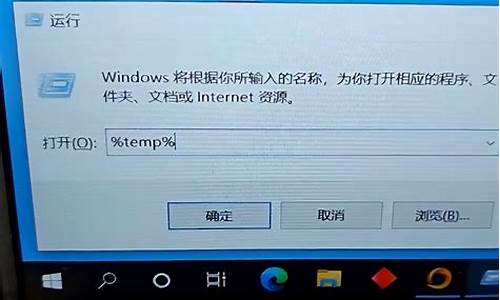华硕电脑更新完后打不开-华硕电脑系统更新没有声音
1.华硕笔记本n551jk装完系统后没有声音了
2.华硕k42jz升级win10后,一直没声音,图标有个小红叉
3.华硕做win7系统后没有声音的问题解决
4.华硕电脑主机系统没有声音怎么办
华硕笔记本n551jk装完系统后没有声音了

装系统前有声音,装完系统变没有声音,最大的可能性就是你安装系统的时候没有安装声卡驱动,当然查出具体原因之前我们还不能妄下结论。我们右击“我的电脑”,点击管理选项,然后找到设备管理器进入到对应的操作界面。
2
然后我们找到“声音、视频和游戏控制器”点开它,找到和声音有关的选项(一般含有audio的选项就是有声卡相关的设备),首先看看它是否有问号,如果有问号的话,证明没有安装声卡驱动,安装即可。
3
如果打开选项之后看到的不是问号而是感叹号的时候,证明你的声卡已经安装了驱动程序,但是驱动程序可能有损坏亦或者是跟你的声卡不匹配亦或者不兼容,此时我们需要对原有的驱动程序进行卸载,然后安装匹配的驱动程序即可。
4
一些朋友在经过上述操作之后可能已经重拾系统声音,还没高兴多久,问题就有来了,电脑重启之后声音又消失了,打开设备管理器之后也没有见到问号或者是感叹号,而且重新安装驱动程序亦不能解决问题,很多新手朋友可能会感到茫然,其实这种情况亦有解决之法。
5
我们同样右击“我的电脑”,仍然点击“管理”选项,但是这次我们并不寻找设备管理器选项了,而是寻找“服务和应用程序”选项,找到之后我们点击“服务”选项,然后点击进入到windows各项服务列表。
6
而今天我们的主角就是Windows Audio服务,根据描述我们可以知道它是管理基于Windows程序的音频设备,关闭它一切音频设备及音效将不能正常工作,因此我们要确认它是否开启,如果没有开启点击启动,那么你梦寐以求声音可能就会出现了。
7
有些朋友可能会问了,我并没有关闭这项服务,它为什么会停止呢,其实原因很简单,我们使用安全卫士优化开机启动项的时候很可能把它给禁止了,因此服务才会被停止,系统才没有声音,我们在开启服务的同时最好设置启动类型为自动,这样它就会随着我们开机而自己加载。
8
当然除了以上原因之外,把系统调成静音,声卡损坏都有可能导致我们的系统没有声音,当然这种情况发生的几率很小,但是也是有概率发生的,所以小编在此列出来,如果其他方法不能解决你的问题,不妨看看是不是它们引起的。
华硕k42jz升级win10后,一直没声音,图标有个小红叉
造成电脑没声音的情况有很多,建议先对电脑进行杀毒并修复系统文件;如果还是无法解决电脑没声音请使用下面的方法进行解决:
1、在确保系统中没有木马病毒后,使用可牛杀毒提供的系统文件修复工具,进行全面的系统文件还原修复,就可以解决电脑没声音的现象了;
2、检查声卡、连接线,以及音箱等设备是否连接正常;运行杀毒软件进行杀毒;
3、右击我的电脑----属性---硬件----设备管理器,打开声音、视频和游戏控制器有无问题,即看前面有没有出现**的 如有,重新安装这个设备的驱动程序进行解决;
4、有声音但不见小喇叭时,打开控制面板----声音和视频设备----音量,在将音量图标放入任务栏前打上对号;
5、无声音又无小喇叭时,打开控制面板----添加与删除程序----添加删除Windows组件,在附件和工具前打对号,点击下一步,然后,关机重启,系统会提示安装新硬件,按照提示进行安装即可;
6、卸载声卡驱动程序,重新进行安装或升级声频驱动程序;
7、当安装声卡驱动程序时出现找不着AC晶片提示,有可能是电脑中毒,或者因违规操作误删了声卡驱动程序,电脑知识。抑或是内部软件冲突解决的办法是重装系统和驱动程序;
8、干脆不予理睬,关机后等待一段时间后再重新开机,有时声音问题会自行解决;
9、开始控制面板声音和音频设备声音,看是不是调成无声,然后选windows默认;
10、点击开始-运行,输入regedit,回车,打开注册表点击HKEY-CURRENT-USER,点击其中的ControlPanel项,再击其下的Sound中的Beep将值由No改为Yes重启;
11、把原来的帐户删除并创建一个新的帐户,这样开关机就有声音则可能是用户配置文件出错造成的问题。可以先开启来宾用户guest,重启试试有没有开关机声音,如果有的话就可以用上面的方法:创建一个管理员帐户后就点击这个出问题的帐户,然后按着提示就可以删除。
华硕做win7系统后没有声音的问题解决
解决步骤:
1、先在BIOS里检查声卡选项是否是“Disable”,如果是,改成”Enable“
2、用华硕自带的驱动盘,安装声卡驱动,失败。
3、在华硕官网比对机型下了对应的声卡驱动,仍没装成功。
4、查找声卡型号和驱动,在“开始”、“运行”里输入“dxdiag”回车,弹出Directx诊断工具窗口,点”声音“选项卡,发现里面设备和驱动内容均为空白。查看“控制面板”“硬件和声音”“管理音频设备”,结果为“未安装音频设备”
5、下载了一个win7声卡驱动修复包,修复完后安装在华硕官网下载的声卡驱动(见第2步),这次安装成功了,查看“设备管理器”里点“声音、游戏和视频控制器”展开后,显示设备运转正常。
6、但右下角任务栏的“喇叭“图标仍然还红叉,没有声音。再次用诊断工具进行诊断(见第4步),仔细看了下面备注,有一项内容提醒了我
7、启用Audio服务:右键点击“我的电脑”选择 “管理” “服务和应用程序”“服务”,
右键点“Windows Audio”属性,“登录”选项卡里,选择“本地系统账户”,确定
结果却弹出了错误提示的对话框“此服务的帐户户不同于运行于同一进程上的其他服务的帐户”
8、要解决这个问题,在“服务”里面,找到“Security Center”的属性,更改“登录”账户,将“本地系统帐户”更改为“此帐户”,点击右边的“浏览”按钮,
在下面搜索结果栏里,选择LOCAL SERVICE,清空密码格里的密码,“应用”并“确定”。
9、如果“确定”后弹出以下对话框,则继续回到“服务” “Windows Audio”更改“登录”将登录帐户更改为“此帐户“,清空密码格里的密码,“应用”“确定”,至此设置全部完成。
华硕电脑主机系统没有声音怎么办
1. 华硕笔记本电脑开机没有声音怎么办
主要检查三个方面:
一、更新声卡驱动程序:
①使用Win+R调出运行,输入:devmgmt.msc 回车(Enter)打开设备管理器。
②声音、视频游戏和控制器→右键声卡→更新驱动程序软件→保持联网→自动更新。
二、声音服务开启:
①开始→运行→输入:services.msc 点击确定(或按回车键)打开服务。
②找到声音服务Windows Audio、Windows Audio Endpoint Builder→启动
三、声音静音设置:
①右键点击任务栏声音图标→静音→有声。
②开始→控制面板→声音→属性→点击静音→有声。
2. 华硕笔记本电脑显示没有声音怎么办
1、检查声卡、连接线,以及音箱等设备是否连接正常;运行杀毒软件进行杀毒;
2、右击“我的电脑”----“属性”---“硬件”----“设备管理器”,打开“声音、视频和游戏控制器”有无问题,即看前面有没有出现**的“?”。如有,重新安装这个设备的驱动程序进行解决;
3、有声音但不见小喇叭时,打开控制面板----声音和视频设备----音量,在“将音量图标放入任务栏”前打上对号;
4、无声音又无小喇叭时,打开控制面板----添加与删除程序----添加删除Windows组件,在“附件和工具”前打对号,点击“下一步”,然后,关机重启,系统会提示安装新硬件,按照提示进行安装即可;
5、卸载声卡驱动程序,重新进行安装或升级声频驱动程序;
3. 我的华硕台式电脑没有声音
一:右击桌面“我的电脑”--属性--硬件--设置管理器--声音视频和游戏控制器--这个项下面如果没有AC97或High Definition或其他长串的英文,或者存在**的问号。
情况二:点击桌面左下角开始--控制面板--声音和音频设备--里面的所有设置都是灰色的,即是不可以用的。如果存在以上两种情况的任一种,这时你直接到下载“驱动精灵”软件,安装好它后,双击打开--驱动更新--勾选“声音视频和游戏控制器”--开始更新--更新完毕后重启电脑。
如果不存在以上两种情况,请直接看以下步骤。第③步:如果桌面右下角没有小喇叭,开始--控制面板--声音和音频设备--勾选上“将音量图标放入任务栏”--确定z。
4. 华硕笔记本电脑突然没声音有什么解决方法
首先确认声卡驱动是否正常安装,建议重新下载安装后看看是否恢复;其次,可以尝试外接耳机或者音箱,确认接口输出是否正常,如果没有声音输出,建议在系统设置中查看“扬声器”是否正常开启,如果扬声器确有开启但无声音输出,建议将笔记本电脑送至官方售后服务中心,由专业的维修工程师进行全面检测,确认是否存在硬件故障,必要的话及时维修。
官方售后服务中心可以在官网如下版块查询:
声明:本站所有文章资源内容,如无特殊说明或标注,均为采集网络资源。如若本站内容侵犯了原著者的合法权益,可联系本站删除。